Metode spreminjanja imena gostitelja v Oracle Linux 8
Za spremembo imena gostitelja vašega sistema Oracle Linux 8 lahko uporabite dva načina:
- Način GUI (grafični uporabniški vmesnik)
- Metoda CLI (vmesnik ukazne vrstice)
V naslednjih razdelkih je prikazano, kako spremenite ime gostitelja strežnika z uporabo vsakega od teh načinov.
Metoda I: GUI metoda
Če želite spremeniti ime gostitelja sistema Oracle Linux 8 z metodo GUI, izvedite naslednjih pet hitrih korakov.
1. korak: Preverite trenutno ime gostitelja
Preden poskusite spremeniti ime gostitelja v svojem sistemu Oracle Linux 8, najprej preverite trenutno ime gostitelja, tako da lahko po spremembi imena gostitelja enostavno preverite, ali so spremembe prišlo. Če želite preveriti trenutno ime gostitelja vašega sistema Oracle Linux 8, zaženite terminal in nato v terminalu izvedite naslednji ukaz:
$ hostnamectl
The hostnamectl ukaz prikaže ime gostitelja vašega sistema, pa tudi nekatere druge s sistemom povezane podrobnosti, kot so informacije o njegovi arhitekturi, jedru, operacijskem sistemu in še več. Trenutno ime gostitelja mojega sistema Oracle Linux 8 je 10.0.2.15, kot lahko vidite na naslednji sliki:
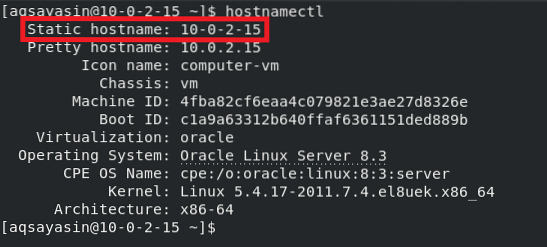
2. korak: Odprite sistemske nastavitve
Zdaj bomo spremenili ime gostitelja, ki smo ga našli v prejšnjem koraku. Za to bomo najprej morali dostopati do sistemskih nastavitev Oracle Linux 8. Preprosto z desno miškino tipko kliknite kjer koli na namizju Oracle Linux 8 in v spustnem meniju, ki se prikaže, izberite možnost Nastavitve. Ta korak je označen na naslednji sliki:
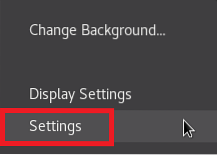
3. korak: Dostop do podrobnosti o sistemu
Ko v spustnem meniju kliknete možnost Nastavitve, se na zaslonu prikaže okno Oracle Linux 8 System Settings. Z drsnikom v skrajnem levem podoknu tega okna se pomaknite navzdol in poiščite zavihek Podrobnosti, kot je poudarjeno na spodnji sliki. Ta zavihek ustreza podrobnostim sistema Oracle Linux 8; preprosto kliknite ta zavihek za dostop do sistemskih podrobnosti.
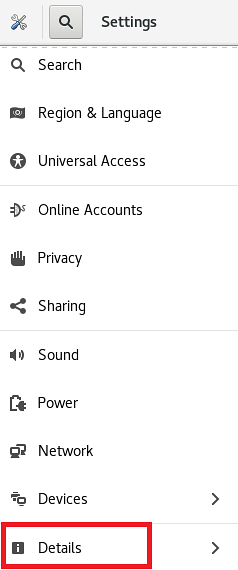
4. korak: Spremenite ime gostitelja
Ko v oknu sistemskih nastavitev Oracle Linux 8 kliknete zavihek Podrobnosti, boste videli vse osnovne podrobnosti, povezane s sistemom, kot so pomnilnik, procesor, vrsta OS itd. Tu boste videli tudi polje, ki ustreza imenu naprave, kot je poudarjeno na naslednji sliki. Ime naprave je pravzaprav ime gostitelja vašega sistema Oracle Linux 8.
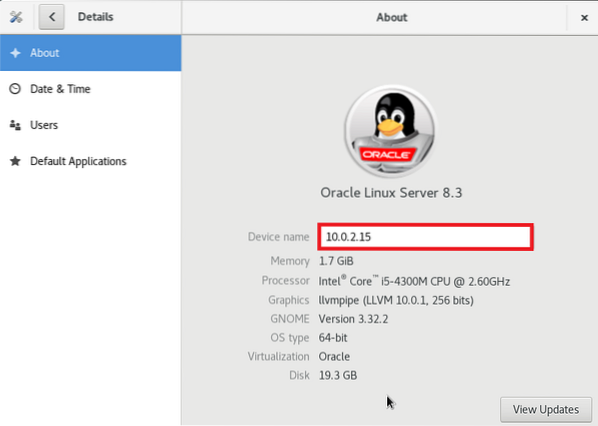
V besedilno polje, ki ustreza oznaki imena naprave, vnesite poljubno ime gostitelja. Odločili smo se, da bomo ime naprave ali ime gostitelja spremenili iz 10.0.2.15 do Aqsa Yasin, kot je poudarjeno na spodnji sliki. Po izvedbi teh sprememb zaprite okno Oracle Linux 8 System Settings in sprememba imena gostitelja bi morala biti končana.
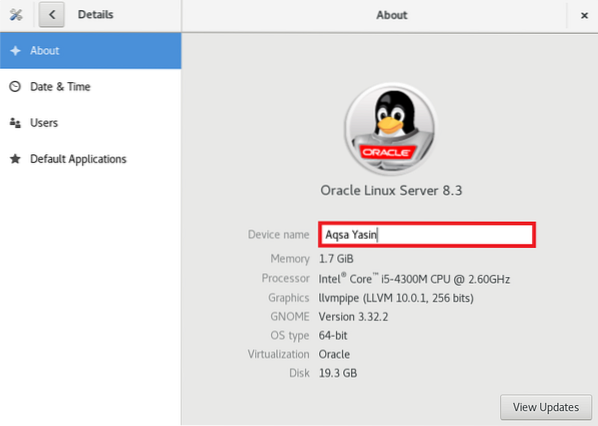
5. korak: Preverite, ali se je ime gostitelja spremenilo
Do zdaj bi že morali uspešno spremeniti ime gostitelja našega sistema Oracle Linux 8. Kadarkoli poskušate spremeniti sistemske nastavitve, je vedno priporočljivo preveriti, ali so se zgodile želene spremembe. Če želite preveriti, ali je bilo ime gostitelja vašega sistema Oracle Linux 8 spremenjeno, znova zaženite naslednji ukaz:
$ hostnamectl
Kot lahko vidite v označenem delu izhoda tega ukaza, nam je uspešno uspelo spremeniti ime gostitelja našega sistema Oracle Linux 8 iz 10.0.2.15 do Akse Yasin. Izberete lahko katero koli drugo ime gostitelja po svoji izbiri.
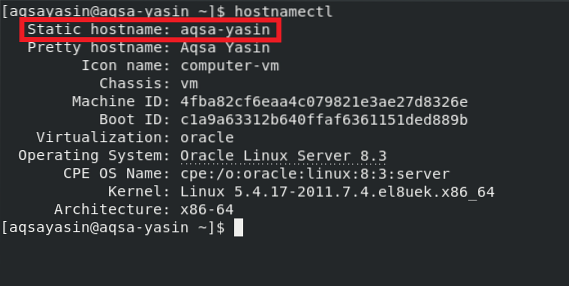
II. Metoda: metoda ukazne vrstice
Če želite spremeniti ime gostitelja sistema Oracle Linux 8 s pomočjo terminala, izvedite naslednja dva preprosta koraka.
1. korak: Spremenite ime gostitelja
Pred izvedbo tega koraka lahko preverite svoje trenutno ime gostitelja, kot smo to storili v 1. metodi z uporabo hostnamectl ukaz. Po preverjanju trenutnega imena gostitelja lahko ime gostitelja spremenite tako, da v terminalu Oracle Linux 8 zaženete naslednji ukaz:
$ hostnamectl set-hostname NovoHostnameTu zamenjajte NewHostname s katerim koli imenom želite biti novo ime gostitelja. Ime gostitelja smo spremenili v Aqsa, kot je prikazano na spodnji sliki:

Če se ta ukaz izvede brez napak, v terminalu ne bo prikazal nobenih sporočil, kot je prikazano na naslednji sliki:

2. korak: preverite, ali se je ime gostitelja spremenilo
Ko spremenite ime gostitelja sistema Oracle Linux 8 prek njegovega terminala, ga lahko zdaj enostavno preverite tako, da zaženete naslednji ukaz:
$ hostnamectl
Kot je poudarjeno na naslednji sliki, je naše statično ime gostitelja zdaj Aqsa, zato je bilo preverjeno, ali nam je uspelo spremeniti ime gostitelja našega sistema Oracle Linux 8.
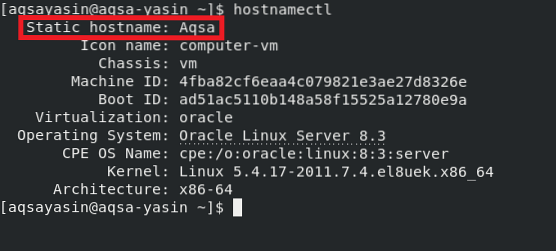
Zaključek
V tem članku smo vam predstavili metodo, ki temelji na GUI in CLI, za spreminjanje imena gostitelja vašega sistema Oracle Linux 8. Lahko se odločite, kateri način je za vas najprimernejši. Z upoštevanjem katerega koli od teh načinov lahko spremenite ime gostitelja svojega sistema Oracle Linux 8 tolikokrat, kot želite. Če med poimenovanjem naprave naredite napako, jo lahko popravite takoj, ko se zavedate, tako da sledite navodilom v tem članku.
 Phenquestions
Phenquestions


